win10游戏掉帧原因及解决办法 优化win10游戏流畅度的技巧与建议
更新时间:2023-08-02 17:38:18作者:xiaoliu
win10游戏掉帧原因及解决办法,随着Windows 10操作系统的普及,越来越多的人开始在此平台上享受游戏的乐趣,一些用户可能会遇到游戏掉帧的问题,这不仅影响了游戏体验,还降低了流畅度。究竟是什么原因导致了这一问题?有什么解决办法可以优化Win10游戏的流畅度呢?下面将为大家详细介绍一些技巧与建议,帮助解决游戏掉帧的困扰。
处理方法如下:
1、首先检查系统版本是否为1803以上。
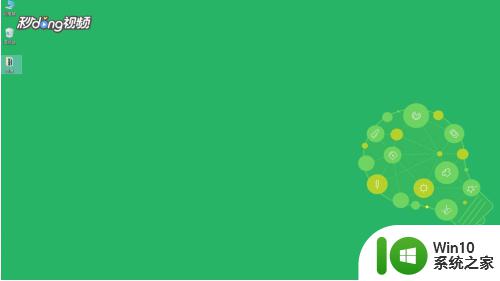
2、在“设置”里点击打开“游戏”。
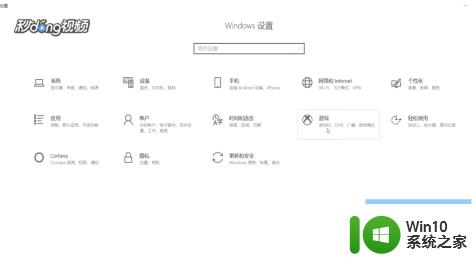
3、点击游戏“相关设置”下的“图形设置”。
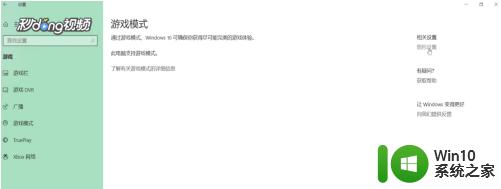
4、添加需要加速的游戏。
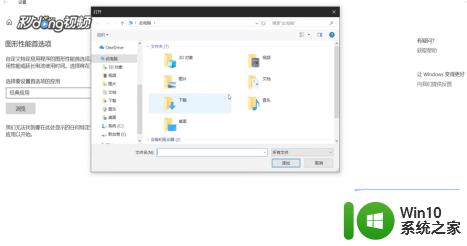
5、点击“选项”,选择“高性能”即可。
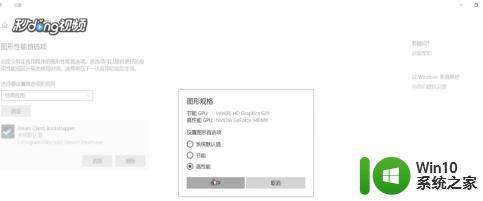
以上就是win10游戏掉帧原因及解决办法的全部内容,如果你遇到了这种问题,可以尝试按照本文提供的方法进行解决,希望本文能对你有所帮助。
win10游戏掉帧原因及解决办法 优化win10游戏流畅度的技巧与建议相关教程
- 加快win10系统流畅度的方法 如何优化win10系统流畅度
- Win10地下城掉帧原因及解决方法 如何优化Win10地下城掉帧问题
- win10如何提高cf流畅度fps帧数 win10提高cf流畅度fps的方法
- win10性能提升设置方法 win10系统优化建议和技巧
- win10切换窗口卡顿怎么解决 如何优化win10切换窗口的流畅度
- win10笔记本玩lol掉帧严重的解决办法 win10笔记本玩lol掉帧原因分析与解决方法
- win10专业版20h2系统使用时流畅度设置方法 Win10专业版20h2系统流畅度优化方法
- 让win10电脑运行速度变快的技巧 如何优化win10反应速度
- 使用优化大师优化Win10系统后弹出taskhostw错误解决技巧 使用优化大师优化Win10系统后弹出taskhostw错误怎么解决
- win10黑暗之魂3全屏掉帧严重如何处理 黑暗之魂3win10pc掉帧原因及解决方法
- 加快win10开机速度的小技巧 如何优化win10开机时间
- win10电脑吃鸡游戏流畅设置方法 如何优化win10玩吃鸡游戏的帧数表现
- 蜘蛛侠:暗影之网win10无法运行解决方法 蜘蛛侠暗影之网win10闪退解决方法
- win10玩只狼:影逝二度游戏卡顿什么原因 win10玩只狼:影逝二度游戏卡顿的处理方法 win10只狼影逝二度游戏卡顿解决方法
- 《极品飞车13:变速》win10无法启动解决方法 极品飞车13变速win10闪退解决方法
- win10桌面图标设置没有权限访问如何处理 Win10桌面图标权限访问被拒绝怎么办
win10系统教程推荐
- 1 蜘蛛侠:暗影之网win10无法运行解决方法 蜘蛛侠暗影之网win10闪退解决方法
- 2 win10桌面图标设置没有权限访问如何处理 Win10桌面图标权限访问被拒绝怎么办
- 3 win10关闭个人信息收集的最佳方法 如何在win10中关闭个人信息收集
- 4 英雄联盟win10无法初始化图像设备怎么办 英雄联盟win10启动黑屏怎么解决
- 5 win10需要来自system权限才能删除解决方法 Win10删除文件需要管理员权限解决方法
- 6 win10电脑查看激活密码的快捷方法 win10电脑激活密码查看方法
- 7 win10平板模式怎么切换电脑模式快捷键 win10平板模式如何切换至电脑模式
- 8 win10 usb无法识别鼠标无法操作如何修复 Win10 USB接口无法识别鼠标怎么办
- 9 笔记本电脑win10更新后开机黑屏很久才有画面如何修复 win10更新后笔记本电脑开机黑屏怎么办
- 10 电脑w10设备管理器里没有蓝牙怎么办 电脑w10蓝牙设备管理器找不到
win10系统推荐
- 1 番茄家园ghost win10 32位官方最新版下载v2023.12
- 2 萝卜家园ghost win10 32位安装稳定版下载v2023.12
- 3 电脑公司ghost win10 64位专业免激活版v2023.12
- 4 番茄家园ghost win10 32位旗舰破解版v2023.12
- 5 索尼笔记本ghost win10 64位原版正式版v2023.12
- 6 系统之家ghost win10 64位u盘家庭版v2023.12
- 7 电脑公司ghost win10 64位官方破解版v2023.12
- 8 系统之家windows10 64位原版安装版v2023.12
- 9 深度技术ghost win10 64位极速稳定版v2023.12
- 10 雨林木风ghost win10 64位专业旗舰版v2023.12